
 ハードディスクドライブとDVD-Rなど光学ドライブ類は、IDE機器と呼ばれ、1台のパソコンに4台のIDE機器が接続できるようになっています。 ハードディスクドライブとDVD-Rなど光学ドライブ類は、IDE機器と呼ばれ、1台のパソコンに4台のIDE機器が接続できるようになっています。単純に増設するのなら、ハードディスクドライブ2台に光学式ドライブ2台など、合計4台までは自由に増設することが可能です。 一般に高容量のHDDは記録密度が高く、データの読み出し速度も速くなっています。 また、回転数とバッファと呼ばれるHDD内蔵メモリの容量により、性能が異なり、高回転および多容量のメモリのHDDのほうが性能は高いです。 HDDは比較的寿命の短い製品で、5年もすると不良クラスタと呼ばれるディスク面の不良が発生し、データの読み書きが出来なくなってきます。そうすると交換しなくてはなりません。 パソコンの電源をスイッチで強制的に切ったり、停電などで不意に電源が落ちたりすると致命傷で、壊れることが多いです。 パソコンの故障の原因の1位はこのHDDの不具合です。 ▼HDDの容量を確認する 内蔵されているHDDの容量を確認するには、マイコンピュータを開きます。 (C)ドライブのアイコンを右クリックして、プロパティを表示させます。  上図で特に重要なのは、ディスクの容量ではなく、空き領域がどれくらいあるかということです。 空き領域が1GB以下(1000MB以下)になると、WindowsXPは正常に動作できなくなってきます。 WindowsMeや98では、350MB以下になると動作が不安定になり、故障の原因となります。 ▼HDDの交換 交換するには、IDEケーブルと呼ばれる平べったいケーブルで接続します。 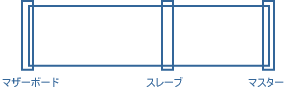 1本のIDEケーブルに2箇所接続する端子があり、通常はマザーボードから離れた側をマスター、ケーブルの間にある端子をスレーブと言い、それぞれHDDなどのIDE機器をマスター設定、スレーブ設定などに設定してから接続します。 HDDには、電源コネクタとIDEコネクタの間にジャンパーピンというのがあり、設定ピンが刺さっています。  これをHDDのラベルなどに印刷された位置に差し替えることによりマスター、スレーブの設定を変更できます。 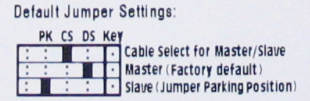 ケーブルセレクトに設定すると、マスター/スレーブの設定を気にすることなく、機器が自動で切り替えてくれます。ただし、接続するすべてのIDE機器をケーブルセレクトに設定しないと正常に認識されない場合があるので注意してください。 同じ容量のHDD2台を接続し、まったく同じデータを書き込むことをミラーリングと呼びます。 マザーボードや、IDEコントローラがミラーリングに対応している必要があります。 ミラーリングを設定すると、万が一HDDが故障したときでも片方のHDDにデータが保存されているので、復旧することが容易です。大事なデータが保存されているサーバーマシンなどでは、ミラーリングの利点は十分あるでしょう。 HDDのデータの移動やバックアップには専用のソフトを利用すると安全確実に作業できます。 私はノートン・ゴースト(NortonGhost)を使用しています。5GB程度の容量では10分かからずにHDDのコピーが完了してしまいます。DVD-Rなどにバックアップを取ることも可能で、リカバリディスクなども作成できるので重宝します。 他にも、TrueImageなどいろいろなバックアップソフトがあるようです。 |
管理人mail : kin@pc.sytes.net
P.C.Tune. All rights reserved.